作者:佚名来源:网络更新时间:2022-03-30 11:27:03
拦截广告;
登录管家,登录提速;
视频加速,缩短加载时间
游戏加速360浏览器闪退,速度提升
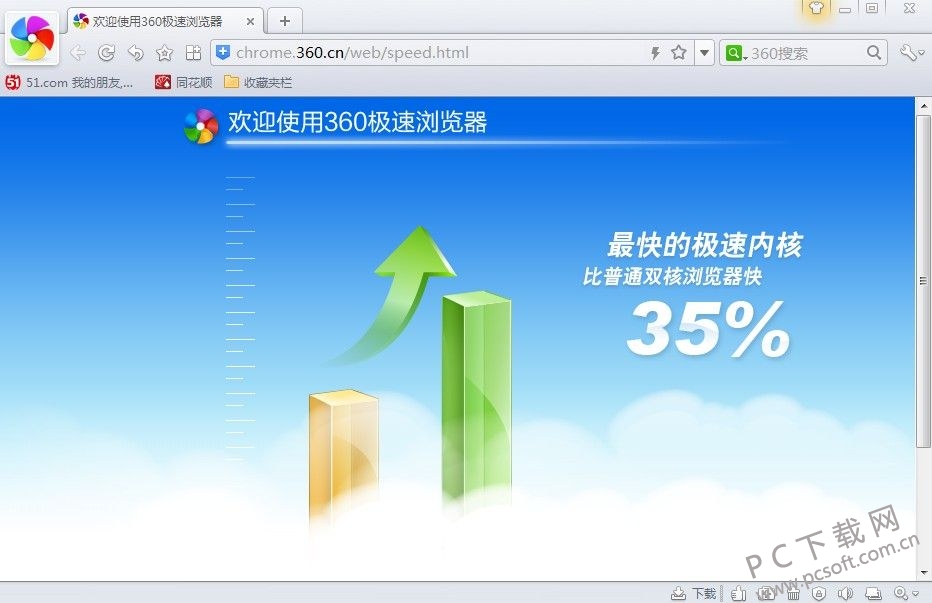
360极速浏览器安装步骤
1、在本站下载360极速浏览器安装包后,在本地得到一个压缩包,用360压缩软件解压后,双击.exe文件进入360极速浏览器安装界面,您可以直接点击【立即安装】,360极速浏览器会默认安装到C盘中。
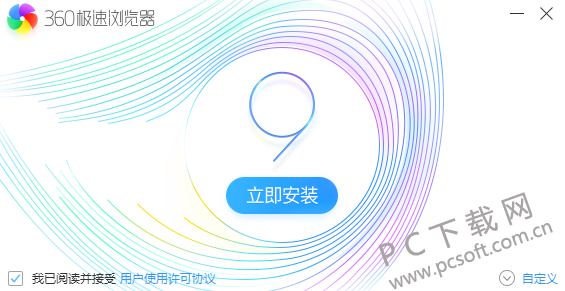
2、或者您也可以点击“自定义”,在安装界面中会显示360极速浏览器安装位置,你可以点击“文件夹图标”进行修改软件的安位置,您也可以根据自己的需求选择是否设置为默认浏览器、设置360导航为主页、添加到桌面快捷方式、添加到系统任务栏和加入用户体验计划,选择完成后,点击【立即安装】。
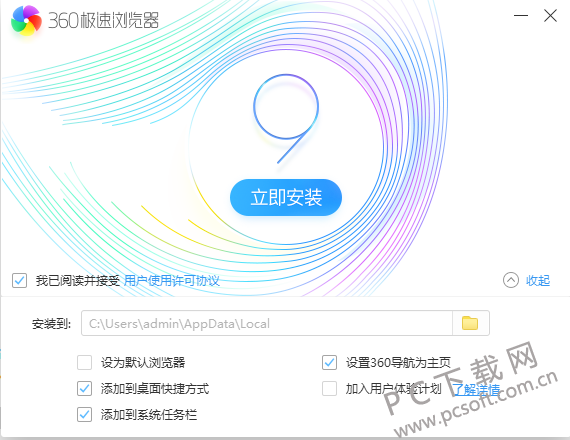
3、360极速浏览器正在安装中,软件安装速度很快,不到一分钟就可以安装完成,您只需要耐心等待即可,安装完成后,会自动打开360极速浏览器软件界面。

360极速浏览器使用技巧
360极速浏览器如何将喜欢的网页加入收藏夹
1、双击360极速浏览器桌面快捷方式,打开后,找到你要加入收藏夹的网页。
2、点击顶部的“五角星”图标,在弹出的菜单选项中点击“添加到收藏夹”就可以了。或者你可以直接使用快捷键【Ctrl+D】也可以将网页添加到收藏夹中。
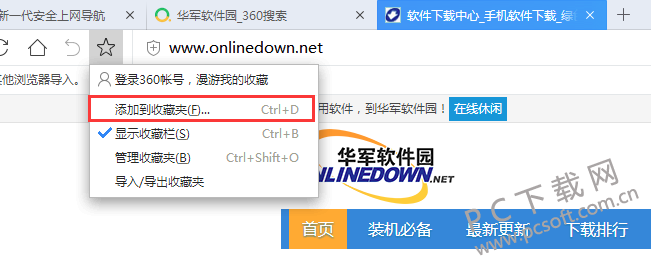
360极速浏览器如何在启动浏览器后,自动进行上次未完成的下载任务
1、打开360极速浏览器,在右边找到“下载”图标并点击,然后在弹出的界面中点击“下载设置”。

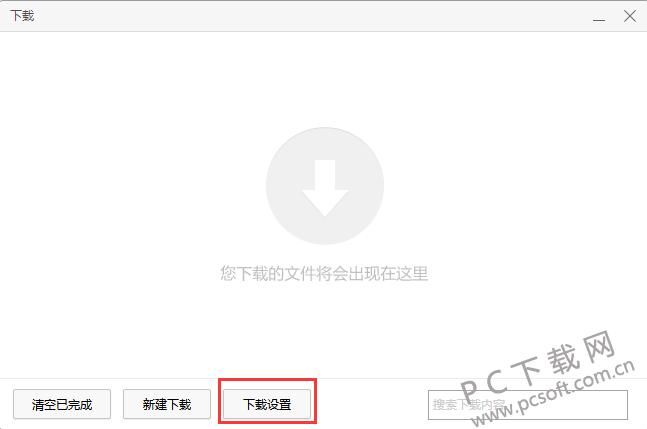
2、在弹出的下载设置选项中,找到并勾选“启动浏览器后,继续进行上次未完成的下载任务”,您也可以在这个界面修改图片的保存位置,点击【更改】,选择你要保存图片的位置即可。
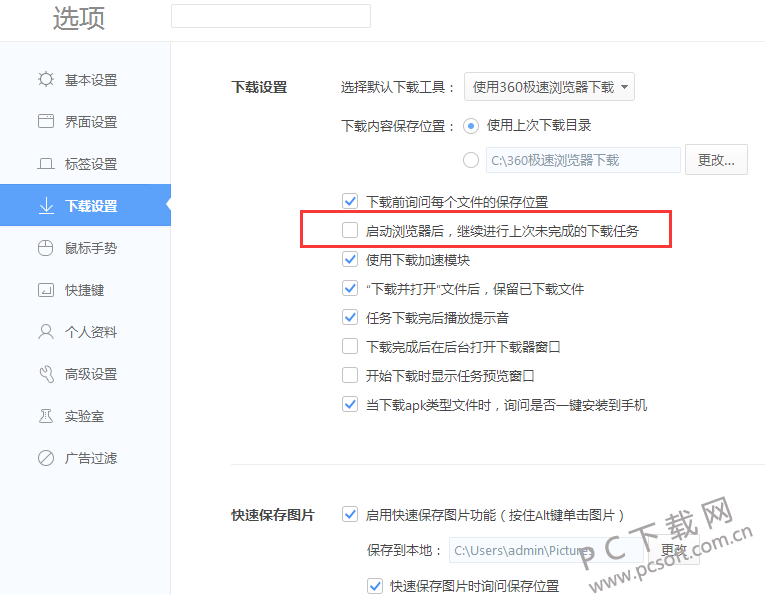
360极速浏览器怎么清理缓存
1、打开360极速浏览器,在右边找到三个横杠图标并点击,然后在弹出的菜单选项中找到“工具”,在弹出的二级菜单中点击“清除上网痕迹”或者您也可以使用快捷键【Ctrl+Shift+】也可以。
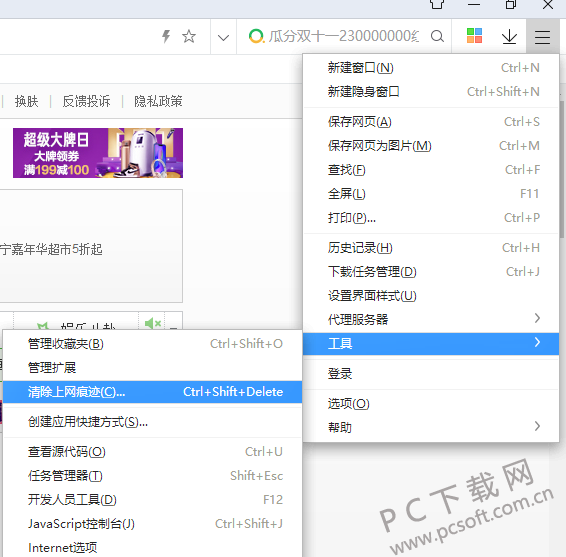
2、在弹出的清除上网痕迹的界面中选择清除这个时间段的数据,清除浏览记录、清除下载记录和清空缓存等选项,您都可以进行选择,选择完成后,点击【清除】就可以了。
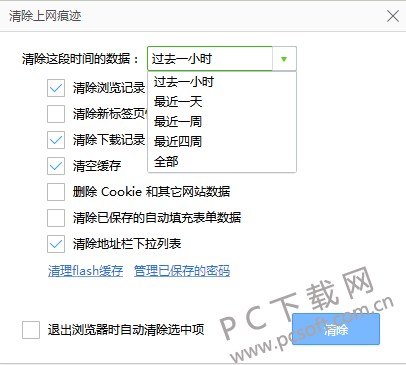
360极速浏览器常见问题:
360极速浏览器选项在哪?
打开360极速浏览器后,点击三个横杠的图标,在弹出的菜单选项中,找到“工具”,然后在二级菜单中找到并点击“选项”就可以设置选项了。
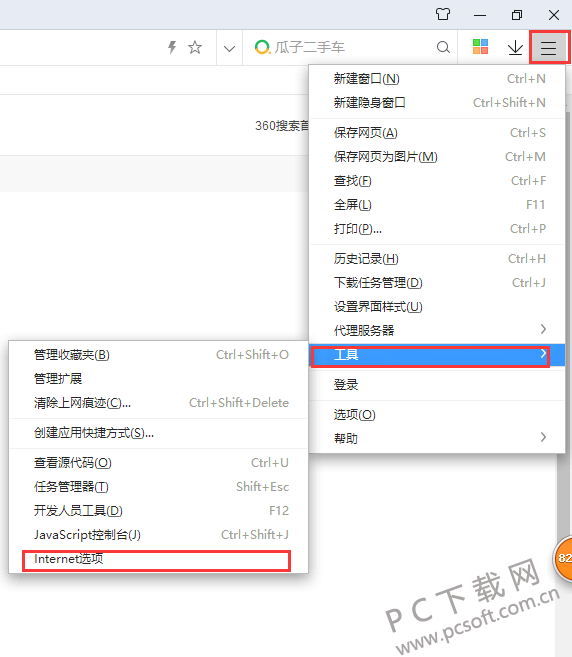
360极速浏览器如何截图呢?
打开360极速浏览器,点击顶部的“扩展中心”,点击后,会在弹出新的界面,在界面顶部的搜索框中输入“截图”点击搜索,就会出现截图工具,小编安装的是“360屏幕截图”您可以根据自己的需求来确定您要安装哪一个360浏览器闪退,安装好后,就可以使用截图工具了。
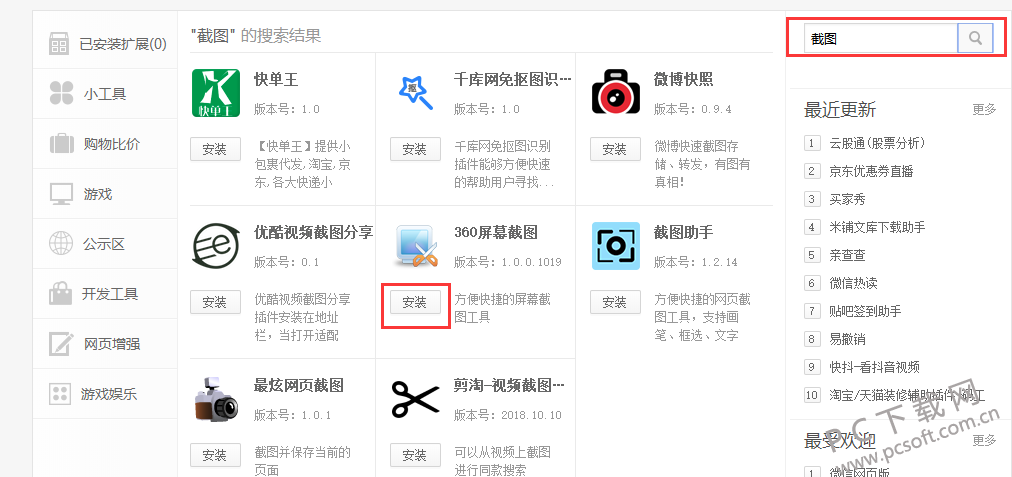
360极速浏览器如何设置IE兼容模式?
打开360极速浏览器软件后,在新打开一个网页,点击闪电的图标,在弹出的选项中点击“兼容模式”就可以兼容IE浏览器了。注:部分页面只能是极速模式。
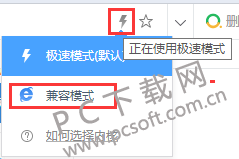
大家可以点击顶部的相关阅读会跳转到相关模块,模块中会有360极速浏览器的常见问题和使用方法,希望可以帮助大家。
360技术浏览器更新日志:
1、新增地址栏复制黏贴助手
2、新标签页优化
3、密码表单优化